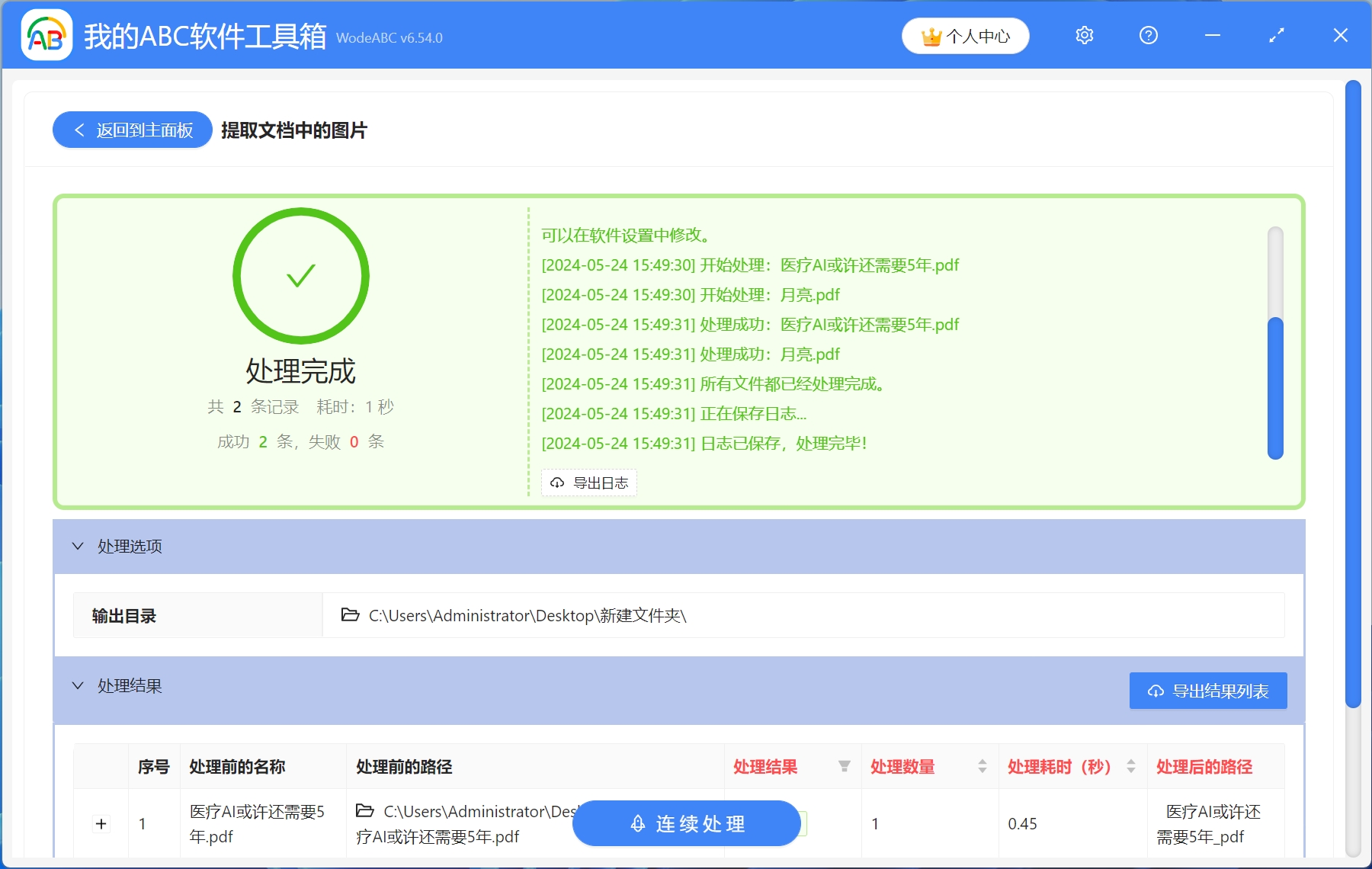PDF文件大家在工作和學習過程中經常會用到,PDF兼容性好,安全性高。 我們使用的學習資料和辦公文件往往都是PDF格式。 有時候我們在編輯文檔時,往往需要查找一些資料對文檔進行補充,很多時候網上下載下來的資料都是PDF格式,裡面的圖片內容剛好是我們所需要的,我們就會想辦法將其中的圖片保存下來使用。 大家都知道打開PDF文件需要專業的PDF編輯器,因此在保存裡面的圖片時就非常麻煩。 特別是當我們遇到需要提取的圖片很多的情況,就非常頭疼了,下面就教大家一個非常簡單的辦法,只需要簡單幾步,就可以快速批量提取PDF文件中的大量圖片,並且不用打開PDF文件就可以進行操作。
使用場景
PDF中包含大量的圖片,需要批量提取保存到單獨的文件夾中,支持多個PDF文件同時批量提取圖片。
效果預覽
處理前:
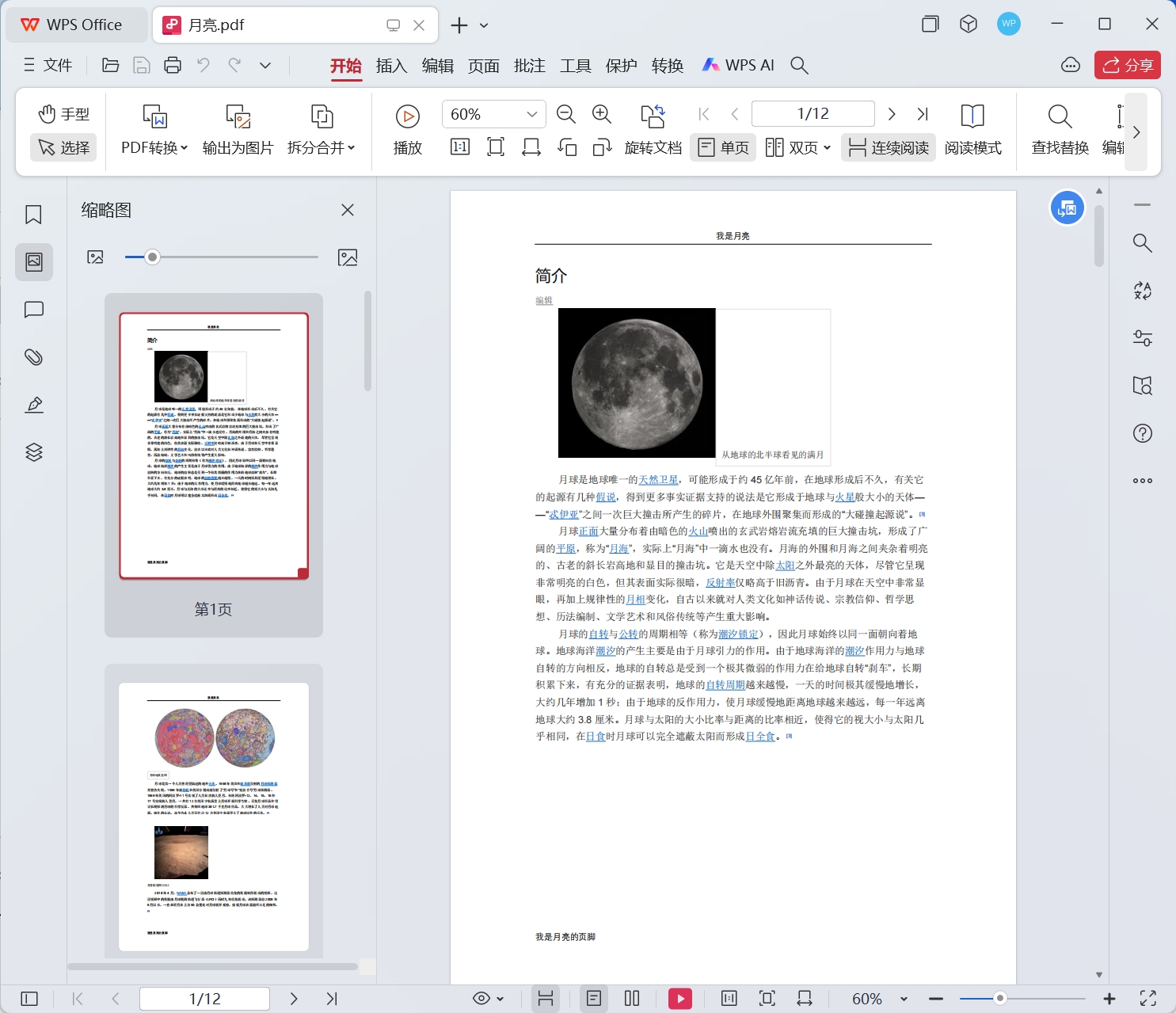
處理後:
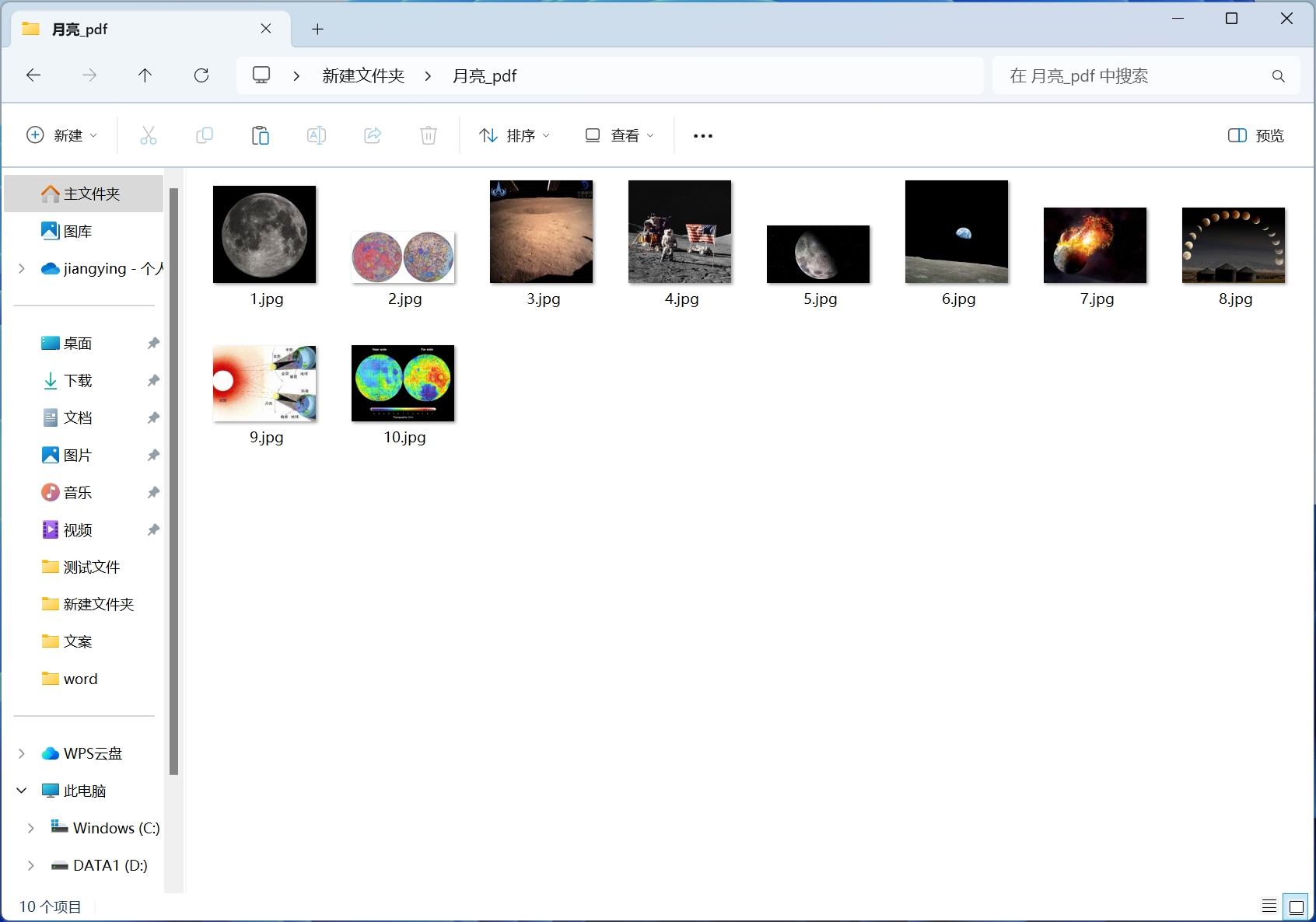
操作步驟
1.打開【我的ABC軟體工具箱】,依次選擇【數據提取】-【提取文檔中的圖片】功能。

2.選擇待處理文件。 點擊右上角添加文件,或者從文件夾中導入文件,還可以直接將待處理文件拖放到工具箱,添加成功後,點擊下一步。
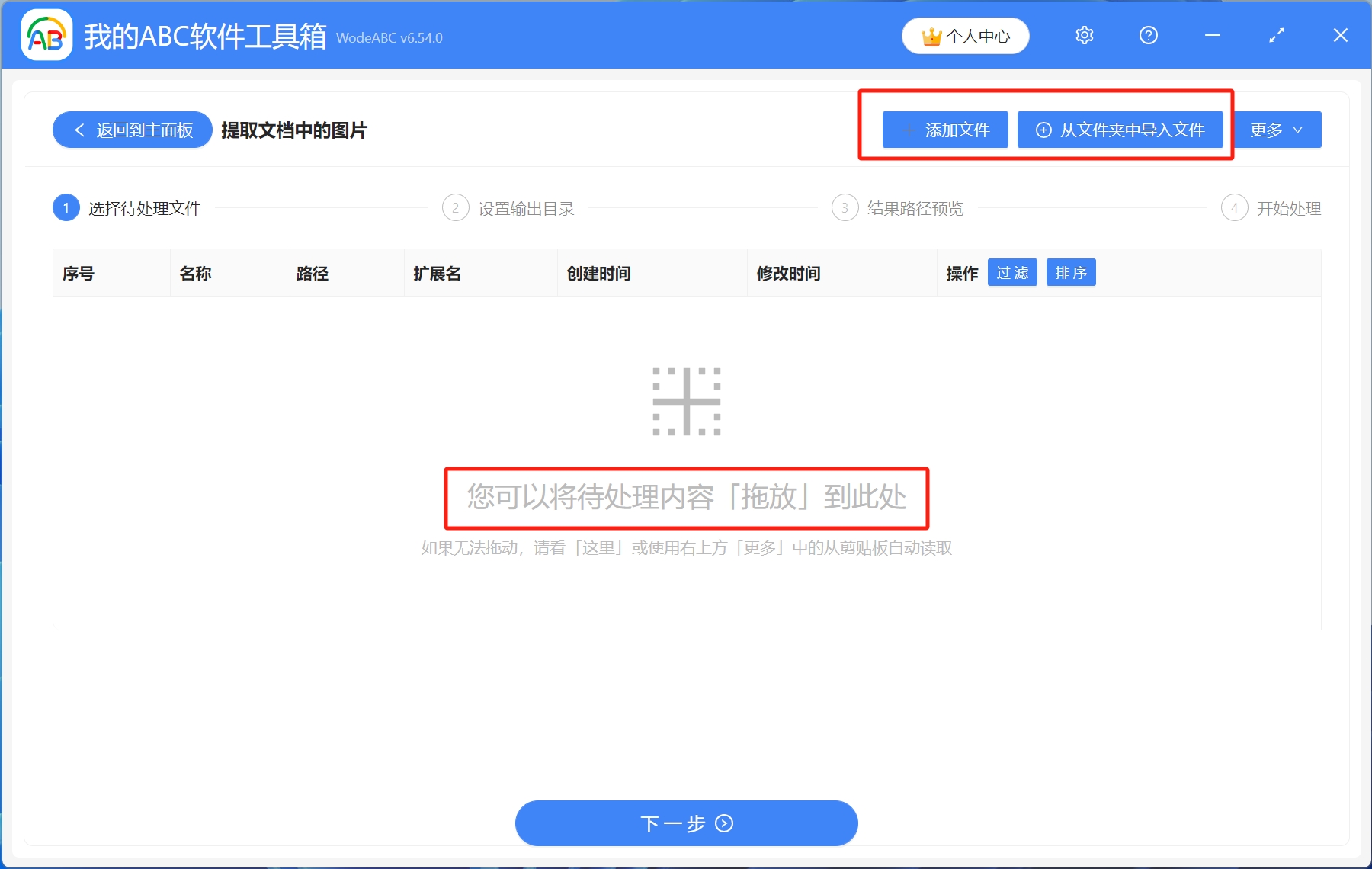
3.設置輸出目錄。 選擇保存到指定位置,點擊瀏覽選擇文件保存路徑,設置完成後,點擊下一步。
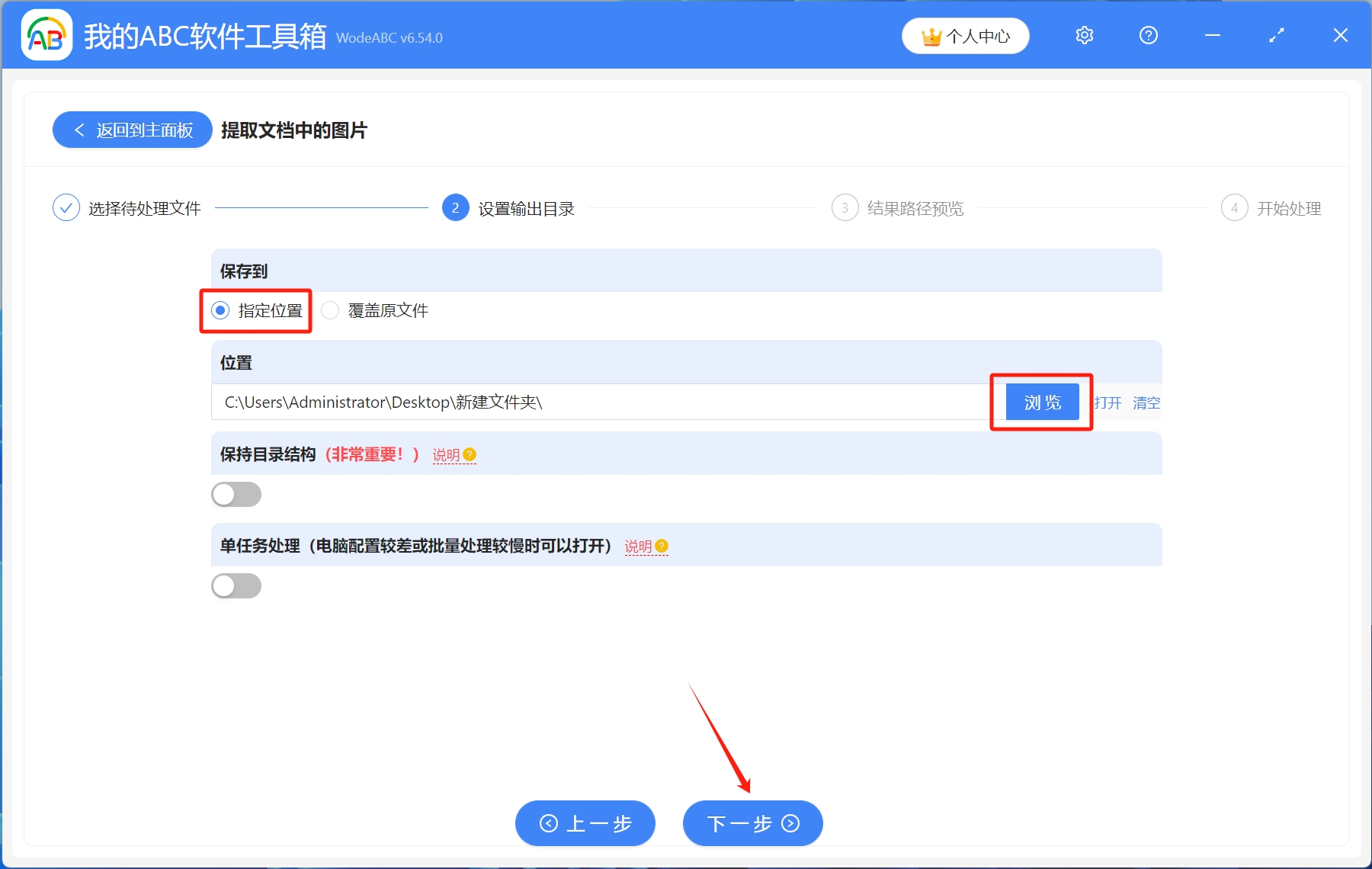
4.結果路徑預覽。 確認無誤後,點擊下一步。
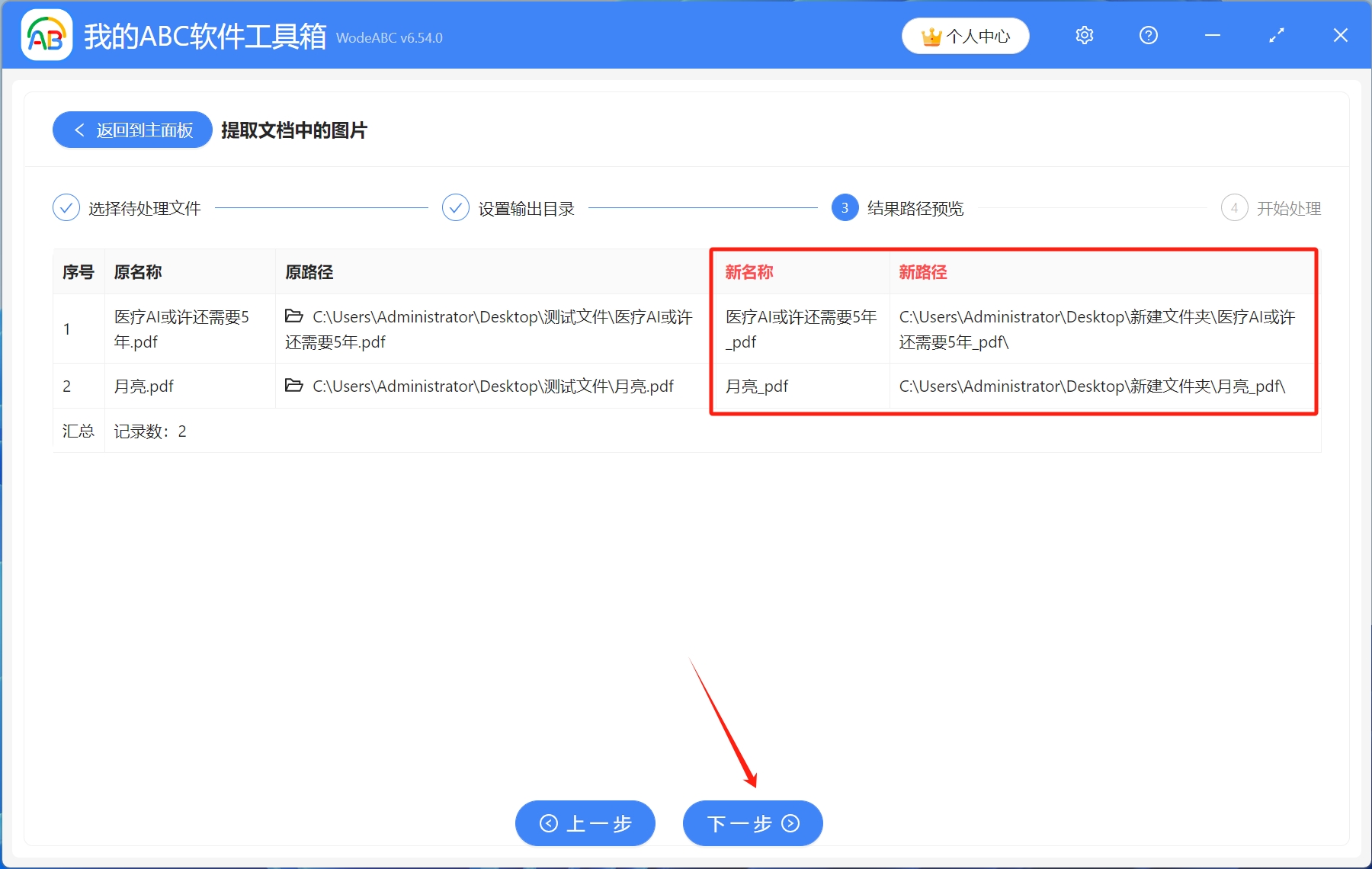
5.開始處理。 等到處理完成字樣出現,就表示PDF文件中的大量圖片已經批量提取成功了。